מדריך טורנטים אנונימי (למק)
נראה שמרבית ההדרכות בנושא סיקור נכתבו עבור משתמשי מחשב, אך לעולם לא חוששים מאוהבי מק. יש לנו את המדריך המקורי של Mac Torrent כאן.
אתה תלמד: כיצד להוריד טורנטים באופן אנונימי במחשב ה- Mac שלך (באמצעות VPN או SOCKS5 Proxy).
יש לנו אפילו מדריכי הגדרת Mac ייעודיים ללקוחות סיקור פופולריים (כמו uTorrent!)
Contents
תוכן המאמר
- טורנטים אנונימיים?
- שתי אפשרויות: VPN או Proxy
- VPNs אנונימיים מומלצים ל- Mac Torrents
- כיצד להשתמש ב- VPN לצורך סיבוב (אפשרות קלה בלחיצה אחת)
- כיצד להשתמש בפרוקסי SOCKS5 לטורנטים (מדריך להתקנה ידנית)
- בדוק אם ה- VPN / Proxy שלך פועל
האם עליכם לאנונימי את השטפים שלכם?
| אתה בטח כבר יודע את התשובה לשאלה זו אם מצאת את ההדרכה הזו ב- google. בשנת 2011, 15% ממשתמשי הביטורנט השתמשו בכלי אנונימי כדי לשמור על טורנירים פרטיים. 5 שנים מאוחר יותר, ככל הנראה האחוזה שילשה את עצמה. החולשה היחידה של פרוטוקול הביטורנט (ורשתות p2p באופן כללי) היא שכל עמית טורנט יכול לראות את כתובת ה- ip שלך ואת המיקום שלך. מה תלמדו: |
כתובת ה- IP של כל עמית גלויה לכל מי שמשתף את קובץ הטורנט. |
VPN לעומת PRoxy (שני הכלים לטורנטים אנונימיים)
ישנם שני כלים שבהם אתה יכול להשתמש בכדי לאנונימיות הטורנטים שלך – VPN או Proxy. שתבחר היא העדפה אישית לחלוטין, או שתוכל להשתמש בשניהם יחד כדי להוסיף אבטחה.
להלן סקירה בסיסית של כל אפשרות:
VPN / רשת פרטית וירטואלית
זוהי אפשרות ההתקנה הקלה ביותר. אתה מוריד את תוכנת ה- VPN המותאמת אישית המסופקת על ידי שירות ה- VPN שאתה בוחר. היא תצפין את כל חיבור האינטרנט שלך ותנתב את כל הנתונים דרך שרתי ה- VPN שלהם (שמסתיר את כתובת ה- IP האמיתית שלך מעמיתי סיקור)..
תוכנת ה- VPN תכלול גם תכונות אבטחה שימושיות כמו מתג להרוג (למנוע דליפות IP אם ה- VPN מתנתק) ומיתוג שרת קל (בחר בין 20-100 שרתים שונים).
VPN אינו דורש שום תצורה ידנית בתוך לקוח / תוכנת הסיקור שלך. אתה פשוט מתחבר לשרת ואתה אנונימי. זה באמת כל כך קל.
Socks5 Proxy פרוקסי הוא כמו VPN לשימוש חד-פעמי (מינוס ההצפנה). זה מנתב את התנועה עבור תוכנית אחת דרך שרת ה- Proxy (הסתרת כתובת ה- IP שלך). היתרון של פרוקסי הוא שהוא בדרך כלל מהיר יותר מ- VPN (ללא הצפנה) ומאפשר לכתובת ה- IP של דפדפן האינטרנט שלך להיות שונה מכתובת ה- IP של טורנט שלך..
אתה יכול גם להפעיל את לקוח הטורנט דרך ה- proxy, בתוך מנהרת VPN לצורך שינוי כתובת IP כפולה, כתובות IP נפרדות (דפדפן ולקוח סיקור) ומהירויות טובות. אנו נראה לך כיצד לעשות זאת בהמשך המאמר.
למידע נוסף קרא: VPN לעומת פרוקסי (מה עדיף לסיבוב?)
ואל תדאג, אתה יכול להשתמש בשניהם יחד בלי שתצטרך להירשם לשני שירותים נפרדים. יש כמה ספקי VPN המציעים גישה לפרוקסי SOCKS5 בחינם עם כל תוכנית VPN! אבל נראה לך איך זה עובד בהמשך הדרכה זו.
מומחי VPN של Mac מומלצים – (חלקם כוללים גם פרוקסי SOCKs5!)
ספקי VPN אלה נבחרים באופן ידני על פי הקריטריונים הקריטיים הבאים:
- יומן אפס & ידידותי לסיקור (הם לא מאחסנים מידע על היסטוריית החיבורים שלך. חשוב מאוד!)
- מהירויות מהירות & שרתים לא צפופים
- לא יקר (כולם מתחת ל -10 דולר לחודש, חלקם זולים כמו 3.33 $ לחודש)
אינך צריך לבחור באף אחד מהספקים המפורטים להלן (אם כי אנו רואים בהם את האפשרויות הטובות ביותר) אך וודא כי VPN אשר יבחר לא ישמור יומני VPN.. אנונימיות היא עדיפות מספר 1
ללא דיחוי נוסף, להלן הבחירות המובילות שלנו. יש לנו קישורים לביקורות מעמיקות עבור כל אחת מהן (עם בדיקות מהירות).
IPVanish (6.49 $ + לחודש)
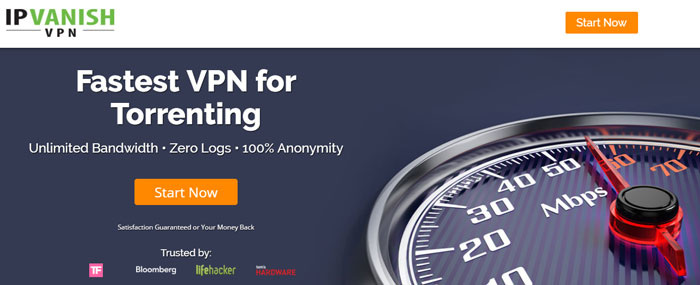
IPVanish היא בקלות הבחירה המובילה עבור משתמשי מק אם אתה מתכנן להוריד סיקור תדיר. הם כבר נמצאים באופן עקבי בין שירותי ה- VPN המהירים ביותר, אך הם גם הוסיפו טון של תכונות ספציפיות לבולבול בשנתיים האחרונות..
להלן נקודות השיא:
- נכון מדיניות פרטיות של אפס יומן (פרטיות מקסימאלית)
- שירות Socks5 Proxy כלול (תכונה חדשה לגמרי!)
- ל- IPVanish יש לקוח תוכנה מצוין למק
ה- Socks5 Proxy הוא פריצת דרך משמעותית, מכיוון שזה היה היתרון היחיד שהיה ל- PIA (למעלה הבא) על פני IPVanish. ניתן להגדיר פרוקסי Socks5 בתוך לקוח הטורנט המועדף עליך (עם או בלי VPN) כדי לשנות בקלות את ה- IP של הטורנט שלך מבלי להשפיע על שאר חיבור האינטרנט שלך..
אם תרצה, Deluge, uTorrent ו- QBittorrent.
לקוח תוכנת IPVanish Mac
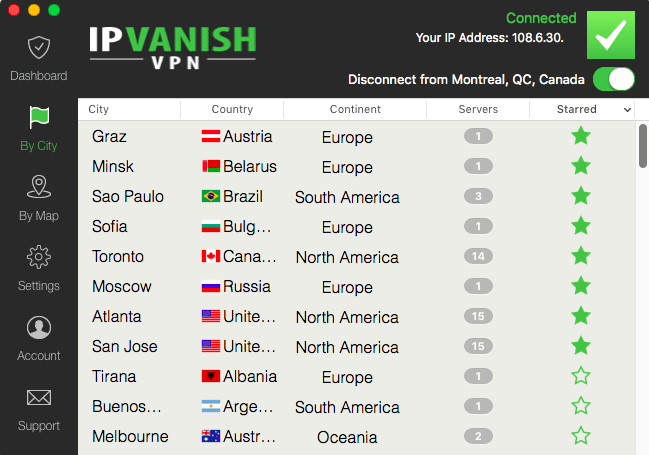
תוכנת המק של IPVanish מעניקה לך גישה מלאה לכל 100+ מיקומי השרת, תוך שימוש בכל 3 הפרוטוקולים של VPN (OpenVPN, PPTP או L2TP).
יש לך גם מספר מאפייני אבטחה מתקדמים (הגנת דליפת IPv6, הגנת דליפות DNS, ומתג להרוג). מתג ההשמדה מונע מכל מידע רגיש לדלוף ללא מוצפן אם ה- VPN נופל בטעות.
יש גם תכונה בלעדית של מק: רשימת ‘שרתים מועדפים’, המאפשרת לך לבחור ידנית את השרתים האהובים שלך לגישה קלה בלחיצה אחת..
תמחור & החזרים כספיים
לכל חבילות ה- IPVanish תכונות זהות, ההבדל היחיד הוא אורך המנוי. הרשמות ארוכות יותר זולות יותר (לחודש).
המחירים הם:
- חודש 1 – 10 $ לחודש
- 3 חודשים – 8.99 $ לחודש
- 1 שנה – 6.49 $ לחודש (העסקה הטובה ביותר)
כל התוכניות כוללות אחריות של 7 יום החזר כספי ללא 100% בעיות, לכן כדאי לקבל את המנוי הארוך יותר (בחיסכון של 35%) ותוכל תמיד לבטל אם זה לא מה שציפית. עם זאת, מניסיוננו, IPVanish מספקת בכל החזיתות.
גישה פרטית לאינטרנט ($ 3.33 לחודש)
גישה פרטית לאינטרנט (או ‘PIA’ למיליוני + המנויים שלהם) הוא אחד משירותי ה- VPN המקוריים ידידותיים לסיקור. הם היו חלוצים בקטגוריית יומן האפס, ומדיניות ה- Logging אפילו נבחנה בבית המשפט על ידי ה- FBI.
PIA הוא ללא עוררין אחד ה- vpns המובילים המובילים במילה, וניתן לסכם את הפופולריות הרבה שלהם בביטוי בודד…
3.33 דולר — (זהו המחיר החודשי של מנוי לשנה ל- PIA).
כל הרשמה כוללת גם גישה לפרוקסי Socks5 (שרת הולנד), העברת רוחב פס בלתי מוגבלת, ו -5 מכשירים מחוברים בו זמנית.
לקוח תוכנת מק של PIA
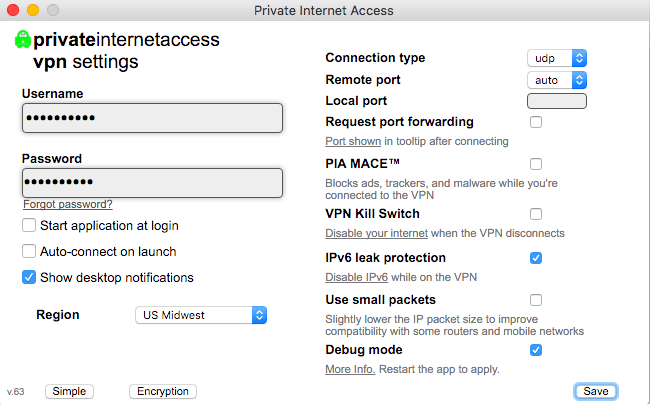
תוכנת ה- VPN ל- Mac של PIA (תצוגת הגדרות מתקדמות)
לקוח ה- VPN המק ל- PIA של PIA מאוד אינטואיטיבי ונוח לשימוש. תוכלו להתחבר במהירות לכל מיקום שרת, פשוט על ידי לחיצה על סמל ה- PIA שיופיע במגש המערכת בחלקו העליון של המסך. ניתן גם להתאים את הגדרות התוכנה (המוצגות לעיל) ואת הגדרות ההצפנה לשליטה מרבית.
קבל PIA עבור $ 3.33 לחודש »
כיצד להשתמש ב- VPN ה- Mac שלך לצורך אימה
השימוש ב- VPN הוא האפשרות הפשוטה ביותר, וזה קל להפליא להתקנה. לאחר התקנת תוכנת ה- VPN שבחרת, אתה יכול להתחבר למיקום שרת ידידותי לסיקור והטורנטים שלך יהיו אנונימיים לחלוטין..
טיפ: אין צורך בהגדרה נוספת בתוך לקוח הטורנט שלך. פשוט התחבר ל- VPN…
Deenתוכנת ה- VPN עושה את כל העבודה. זה ישנה להצפין את כל חיבור האינטרנט שלך וישנה את כתובת ה- IP של טורנט שלך כך שעמיתים יראו רק את ה- IP של שרת ה- VPN (במקום שלך)..
עם זאת, יש צעד נוסף שתרצה לנקוט, לשם ביטחון נוסף. הפעל את מתג ההפעלה שלך ל- VPN.
כיצד להשתמש ב- VPN Kill-Switch
כל ספקי ה- VPN שהמלצנו לעיל בנו את התוכנה שלהם תכונה של מתג להרוג. זוהי אפשרות שתהרוג באופן מיידי את כל קישוריות האינטרנט אם ה- VPN לא מצליח. זה קושר את חיבור האינטרנט שלך לממשק ה- VPN, ולקוח הטורנט שלך לא יוכל לגשת לאינטרנט לפני שתתחבר שוב ל- VPN.
כל שעליכם לעשות כדי להפעיל את מתג ה- kill הוא לסמן את התיבה בהגדרות התוכנה כדי לאפשר את האפשרות. ראה את הדוגמאות שלנו בתמונות המסך שלהלן.
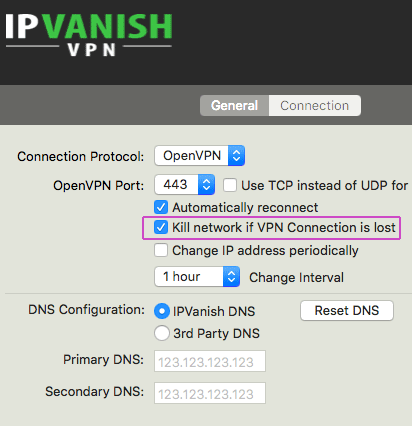
הפעל את האפשרות ‘הרוג את הרשת’ בהגדרות התוכנה של IPVanish
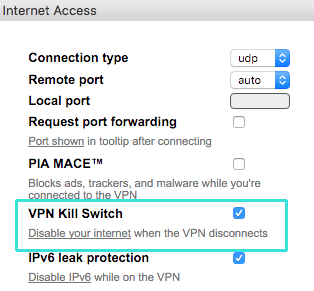
בדוק את ‘VPN Kill Switch’ בתפריט ההגדרות המתקדמות
הוספת פרוקסי SOCKS5 בתוך לקוח הטורנט שלך (לא חובה)
הפעלת טורנטים דרך פרוקסי Socks5 היא אופציונלית לחלוטין. השימוש ב- VPN שאינו רושם כבר יתן לאנונימיות לחלוטין את הטורנטים שלכם.
יש אנשים שאוהבים להקריב את השטפים שלהם מכיוון שזה מאפשר ללקוח הטורנט ולדפדפן האינטרנט שלהם כתובות IP נפרדות.
אתה יכול גם להפעיל את ה- proxy עם (או בלי) ה- VPN פעיל. אם אתה משתמש בו עם ה- VPN, יהיו לך 2 שכבות של שינויים בכתובות IP (והצפנת VPN חזקה). אם אתה מפעיל את ה- proxy בפני עצמו, המהירויות יהיו מהירות יותר משימוש ב- VPN, וכתובת ה- IP של טורנט שלך תשתנה, אך החיבור שלך לא יוצפן.
לרוב לקוחות הטורנט הגדולים יש תמיכה מובנית ב- Socks5 Proxy. יוצא הדופן הראשון (לצערי) הוא הפצה, לקוח הטורנט הפופולרי של מק.
אנו נראה לך כיצד להגדיר את ה- proxy בתוך uTorrent למטה.
אם אתה משתמש בלקוח סיקור אחר מאשר uTorrent, יש לנו מדריכי התקנה אחרים עבור:
- ווזה
- מבול
- qBittorrent
אל תדאג שהמדריכים לעיל נעשים באמצעות גרסת המחשב האישי של התוכנה. השלבים זהים ב- mac.
שלב מס ‘1 – קבל את אישורי הכניסה שלך ל- Socks5 Proxy
IPVanish ו גישה פרטית לאינטרנט כולל שירות פרוקסי Socks5 עם יומן אפס עם כל מנוי, אך הוא בנוי על מערכת שונה משרתי ה- VPN, כך שעליך ליצור משולבת שם משתמש / סיסמא נפרדת עבור ה- proxy.
אתה יכול למצוא את ההוראות שלב אחר שלב עבור PIA כאן.
אם בחרת ב- IPVanish (הבחירה מספר 1 המומלצת שלנו) השלבים להלן:
1. היכנס (או הירשם) לחשבון IPVanish שלך כאן.Deen

2. עבור לכרטיסייה ‘Socks5 Proxy’ בלוח החשבון שלך ותמצא את שם המשתמש / הסיסמה שלך
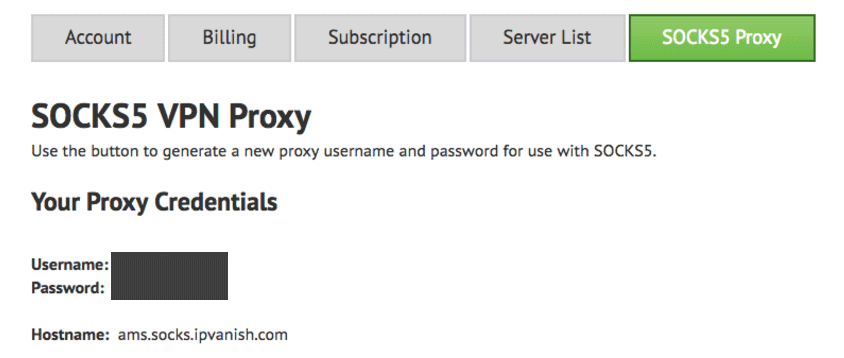
3. שמור את הכרטיסייה פתוחה כך שתוכל להעתיק / להדביק בקלות את האישורים שלך בשלב הבא.
שלב 2 – הגדר פרוקסי ב- uTorrent / Bittorrent
פתח את uTorrent / Bittorrent והלך אל: תפריט > העדפות > רשת
לאחר מכן הזן את המידע כמוצג להלן. הערכים שתזין יהיו תלויים בספק Socks5 שאתה משתמש בו. דאג להחליף את משולבת הכניסה / סיסמה שיצרת בשלב מס ‘1.
הגדרות פרוקסי עבור IPVanish: - יציאת TCP נכנסת: בחר משלך או ‘אקראי’
- שרת פרוקסי: SOCKS5
- כתובת: ams.socks.ipvanish.com
- נמל: 1080
- אימות: מופעל
- שם משתמש: שם המשתמש שלך
- סיסמה: הסיסמה שלך
הגדרות פרוקסי לגישה לאינטרנט פרטי: - יציאת TCP נכנסת: בחר משלך או אקראי
- שרת פרוקסי: SOCKS5
- כתובת: proxy-nl.privateinternetaccess.com
- נמל: 1080
- אימות: מופעל
- שם משתמש: שם המשתמש שלך
- סיסמה: הסיסמה שלך
תרצה גם לוודא ששלוש התיבות התחתונות מופעלות: (אימות, פרוקסי לשם מארח, פרוקסי עבור p2p). זה מבטיח כי כל חיבורי uTorrent נדרשים לשימוש במנהרת ה- Proxy.
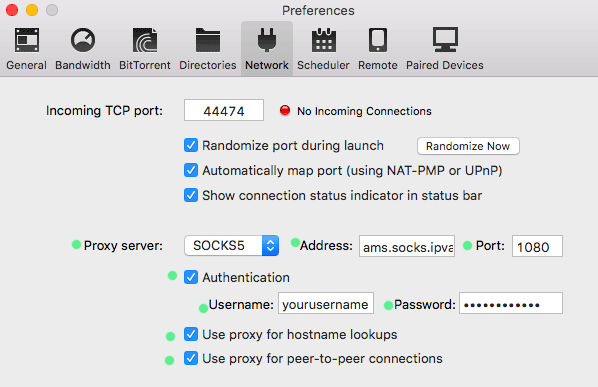
הגדרות פרוקסי uTorrent (IPVanish)

הגדרות פרוקסי uTorrent (גישה לאינטרנט פרטי)
שלב מס ‘3 – אמת את שינוי כתובת ה- IP שלך
לאחר שתקבע את כל התצורה, ייתכן שתרצה לבדוק את כתובת ה- IP של השטף שלך כדי לוודא שהכל עובד כראוי. אנו נעשה זאת באמצעות כלי בדיקת ip טורנט.
להלן המדריך שלנו, צעד אחר צעד, כיצד לבדוק את כתובת ה- IP המובילה שלך.
אם אתה מסוגל לאתר עמיתים ולהוריד טורנטים, סביר להניח כי הגדרת ה- Proxy שלך נכונה. אם ההגדרות היו שגויות (כאילו הייתה לך כתובת שגויה, יציאה או סיסמא), uTorrent לא יוכל לגשת לאינטרנט.
טיפ: תכונה נחמדה להשתמש בפרוקסי Socks5 היא שהיא מתפקדת כמו מתג להרוג. אם החיבור יירד, uTorrent יאבד באופן מיידי את הגישה לאינטרנט מכיוון שכל החיבורים חייבים לעבור במנהרת ה- Proxy.
טורנירי מק אנונימיים: טיפים אחרונים
אני מקווה שנהניתם ממדריך ה- Mac Torrent שלנו. זה אמור לתת לך את כל מה שאתה צריך לדעת על מנת להסתיר את כתובת ה- IP שלך תוך כדי סיבוב ולשמור על הורדות הסיקור שלך בעילום שם..
אם דילגת קדימה עד הסוף, הנה הנקודות העיקריות:
- השתמש ב- VPN ו / או פרוקסי ‘יומן אפס’: IPVanish, PIA ו- NordVPN הן אפשרויות טובות
- הפעל את מתג ההפעלה שלך ל- VPN תוך כדי סיבוב
- הגדרת פרוקסי Socks5 היא אופציונלית: אבל זה מאפשר לך לקבל מיקום / ip אחר עבור לקוח הטורנט ודפדפן האינטרנט שלך. זוהי גם שכבת אבטחה שנייה אם אתה מפעיל אותה בתוך מנהרת ה- VPN שלך.
אם נתקלת בבעיות במהלך ההתקנה, או שאתה מעוניין בעזרה בהגדרת ה- VPN / proxy של ה- Mac שלך עם לקוח סיקור אחר, הקפד לבדוק את המדריכים המעמיקים שלנו להלן:
סיבוב שמח! אם מצאת מדריך זה שימושי, אל תשכח לשתף אותו עם חבר או הרשת החברתית שלך (אתה יכול להשתמש בסרגל השמאלי משמאל!)
ביקורות / השוואות VPN
מדריכים / הדרכות
- סקירה של
- סקירת גישה פרטית לאינטרנט
- ביקורת Torguard
- סקירת
- IPvanish לעומת גישה פרטית לאינטרנט
- Torguard לעומת גישה פרטית לאינטרנט
- מדריך סיקור אנונימי Vuze
- מדריך סיקור אנונימי של QBittorrent
- להציף מדריך סיקור אנונימי
- VPN לעומת פרוקסי (מה עדיף לטורנטים?)
- כיצד לשלם עבור VPN עם ביטקוין
- בדוק את כתובת ה- IP של הטורנט שלך
מדריך מק לטרנינג אנונימי
מדורג 4.8 / 5 על 4
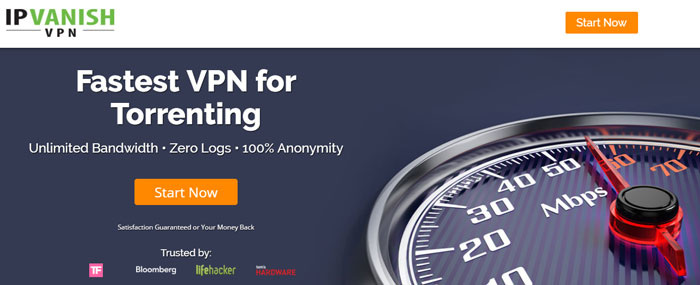
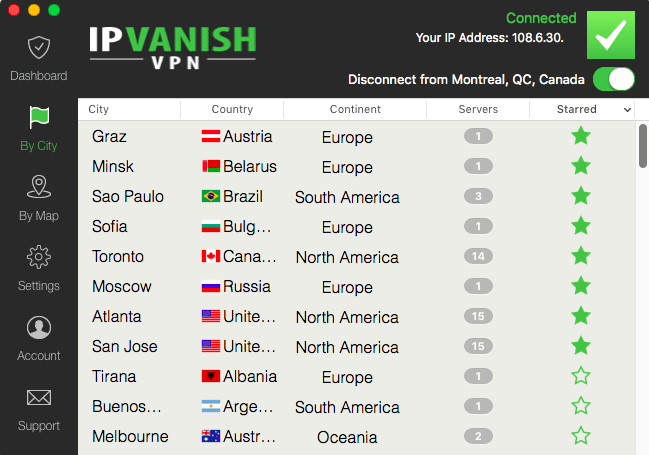
יש לך גם מספר מאפייני אבטחה מתקדמים (הגנת דליפת IPv6, הגנת דליפות DNS, ומתג להרוג). מתג ההשמדה מונע מכל מידע רגיש לדלוף ללא מוצפן אם ה- VPN נופל בטעות.
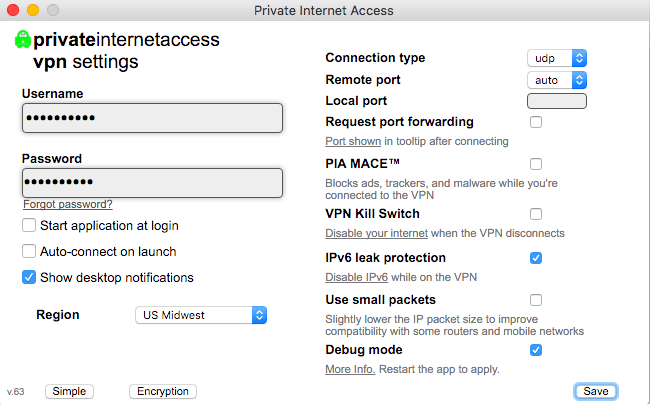
קבל PIA עבור $ 3.33 לחודש »
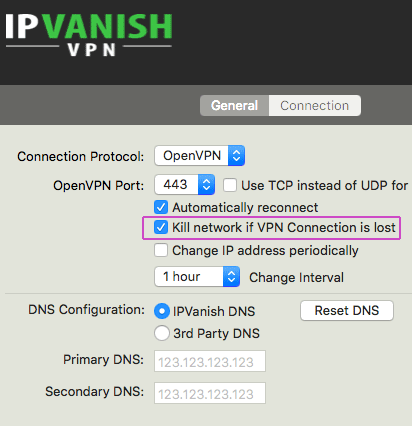
הפעל את האפשרות ‘הרוג את הרשת’ בהגדרות התוכנה של IPVanish
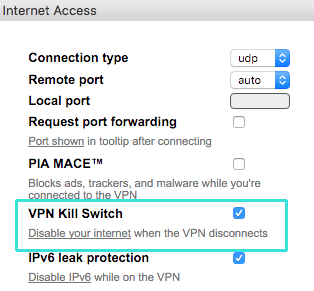
בדוק את ‘VPN Kill Switch’ בתפריט ההגדרות המתקדמות

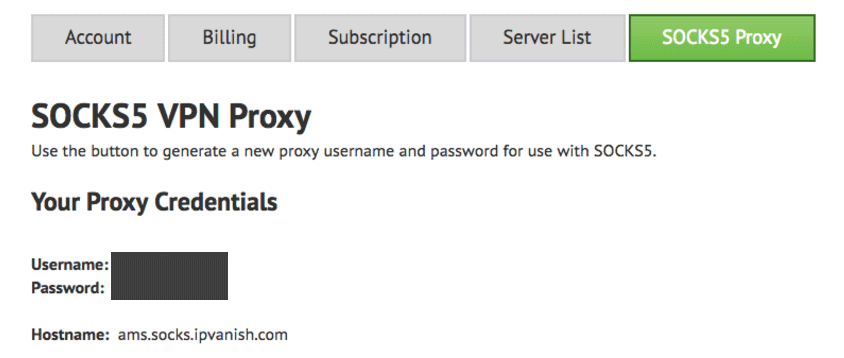
- יציאת TCP נכנסת: בחר משלך או ‘אקראי’
- שרת פרוקסי: SOCKS5
- כתובת: ams.socks.ipvanish.com
- נמל: 1080
- אימות: מופעל
- שם משתמש: שם המשתמש שלך
- סיסמה: הסיסמה שלך
- יציאת TCP נכנסת: בחר משלך או אקראי
- שרת פרוקסי: SOCKS5
- כתובת: proxy-nl.privateinternetaccess.com
- נמל: 1080
- אימות: מופעל
- שם משתמש: שם המשתמש שלך
- סיסמה: הסיסמה שלך
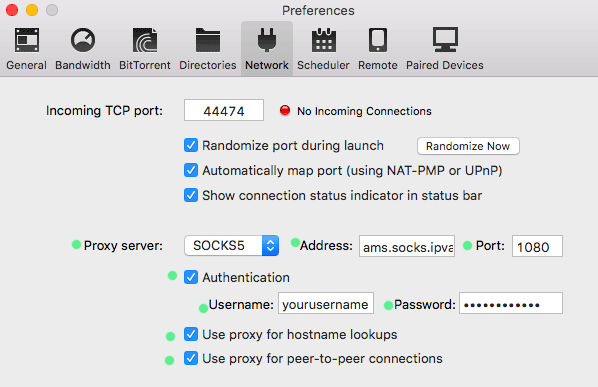
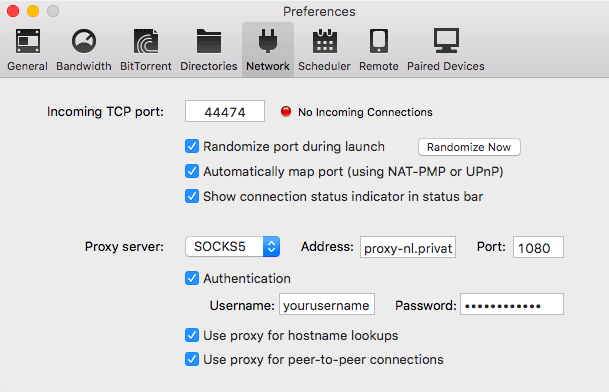
ביקורות / השוואות VPN
מדריכים / הדרכות
- סקירה של
- סקירת גישה פרטית לאינטרנט
- ביקורת Torguard
- סקירת
- IPvanish לעומת גישה פרטית לאינטרנט
- Torguard לעומת גישה פרטית לאינטרנט
- מדריך סיקור אנונימי Vuze
- מדריך סיקור אנונימי של QBittorrent
- להציף מדריך סיקור אנונימי
- VPN לעומת פרוקסי (מה עדיף לטורנטים?)
- כיצד לשלם עבור VPN עם ביטקוין
- בדוק את כתובת ה- IP של הטורנט שלך

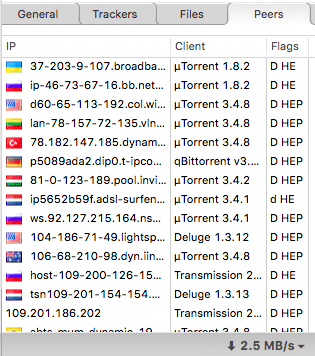

28.04.2023 @ 11:51
היי, זהו מאמר מעניין על מדריך טורנטים אנונימי למק. נראה שהמדריך מתאים במיוחד למשתמשי מק שמחפשים דרכים להוריד טורנטים באופן אנונימי. המדריך מציע שתי אפשרויות לאנונימיות – VPN או Proxy. המדריך מספק הסברים מפורטים על כל אפשרות ומציע גם מלצות על ספקי VPN מומלצים למשתמשי מק. אני ממליץ לכל מי שמחפש דרכים להוריד טורנטים באופן אנונימי לקרוא את המדריך הזה. זה מספק מידע מפורט ומועיל על כל האפשרויות השונות ומסייע למשתמשים לבחור את הפתרון המתאים להם.